如何给视频局部打马赛克 抖音发视频打马赛克的具体方法
视频 255 2023-11-04如何给视频局部打马赛克?抖音是时下非常热门的一个短视频app,用户可以使用其拍摄好玩的视频并分享出去。想要给抖音视频打上马赛克,具体该怎么操作?下面就是抖音发视频打马赛克的具体方法,有需要的朋友,可以参考一下。
1、第一步:首先需要点按手机中的inshot这个应用,进入inshot界面后点按箭头指向的新建下的视频标志。(如下图所示:)
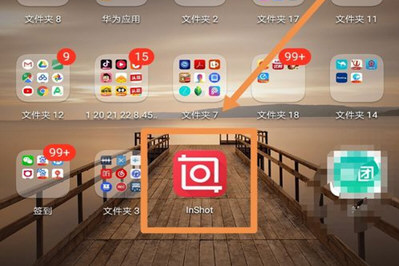
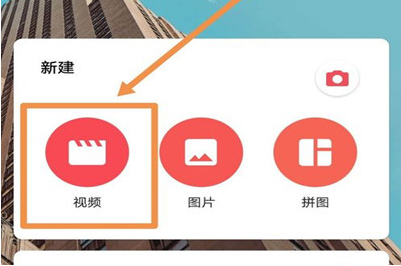
2、第二步:在之后的界面中点选一个需要添加马赛克效果的视频文件。(如下图所示:)
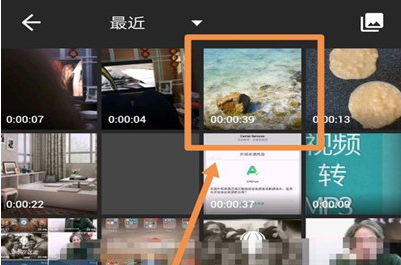
3、第三步:之后选择导入视频的起点及终点,然后点按对号标志就可以将视频导入到应用中。(如下图所示:)
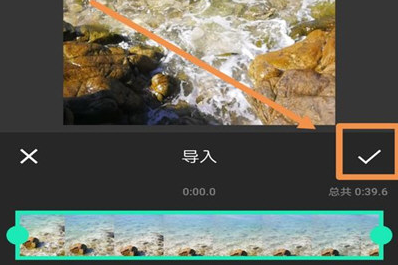
4、第四步:视频添加到应用界面后,首先点按箭头指向的滤镜标志。(如下图所示:)
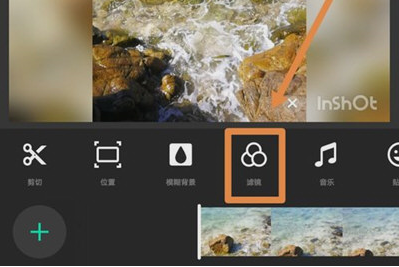
5、第五步:之后点按特效栏目下的马赛克标志。(如下图所示:)
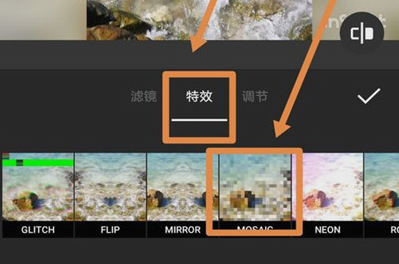
6、第六步:点选马赛克的大小后点按对号标志,完成马赛克效果设置。(如下图所示:)
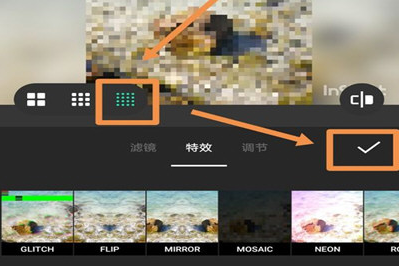
7、第七步:之后点按界面右上方的保存标志,保存视频,此时界面会显示保存视频的转码进度百分比,片刻后界面中出现提示文件已保存完成。(如下图所示:)
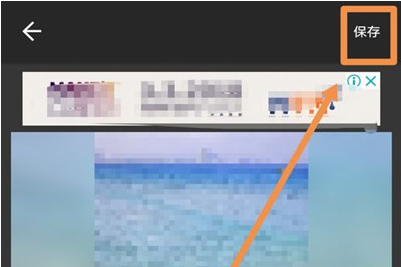
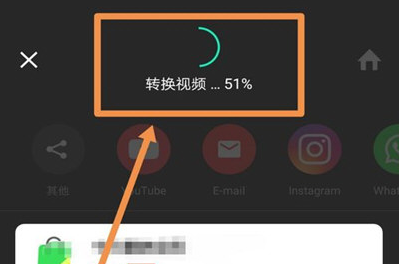
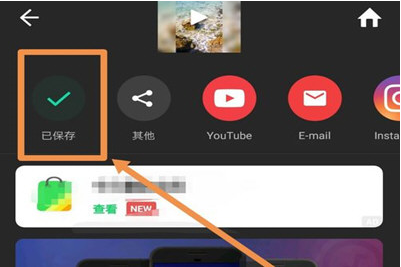
8、第八步:保存完成的文件存放在其他相册中的inshot文件夹下。(如下图所示:)
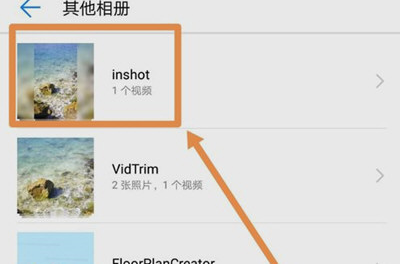
上面就是抖音发视频打马赛克的具体方法,大家了解了吗?更多相关教程,请继续关注系统之家。
攻略专题
查看更多-

- 《燕云十六声》瑶红一梦任务触发方法
- 165 2025-01-18
-

- 《燕云十六声》奇遇任务隐月山童姥触发方法
- 185 2025-01-18
-

- 《崩坏星穹铁道》在别处任务攻略
- 110 2025-01-18
-

- 《崩坏星穹铁道》自相矛盾任务攻略
- 171 2025-01-18
-

- 《燕云十六声》破竹风流派挑战玩法一览
- 210 2025-01-18
-

- 《天猫精灵》双重认证保护功能开启方法
- 158 2025-01-18
热门游戏
查看更多-

- 快听小说 3.2.4
- 新闻阅读 | 83.4 MB
-

- 360漫画破解版全部免费看 1.0.0
- 漫画 | 222.73 MB
-

- 社团学姐在线观看下拉式漫画免费 1.0.0
- 漫画 | 222.73 MB
-

- 樱花漫画免费漫画在线入口页面 1.0.0
- 漫画 | 222.73 MB
-

- 亲子餐厅免费阅读 1.0.0
- 漫画 | 222.73 MB
-






